Opcija povezivanja objekata sliži da se korisnicima sajta pruži pregled više informacija u okviru stranice na kojoj se trenutno nalazi. Objekti koji se mogu međusobno povezivati su slični članci, prikaz proizvoda u okviru članaka kao i prikaz članaka i proizvoda u okviru strana.
U okviru ovog dela uputstva je opisano:
- Način ručnog povezivanja sličnih članaka
- Povezivanje sličnih proizvoda u okviru članaka
- Povezivanje članaka sa stranama
- Povezivanje proizvoda sa stranama
Način ručnog povezivanja sličnih članaka
Korak 1: Da bi korisnik mogao da pristupi povezivanju sličnih članaka potrebno je da u okviru glavne navigacije izabere opciju Sadržaj i u okviru nje stavku Članci kao što je prikazano na Slici:
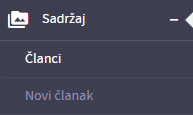
Korak 2: U okviru prikaza svih članaka potrebno je odabrati željeni članak i pristupiti ažuriranju. Na slici je prikazano gde je potrebno kliknuti kako bi se pristupilo ažuriranju članka:

Korak 3: Nakon pristupa ažuriranju članaka potrebno je u okviru polja prikazanog na slici uneti nazive članaka. Sistem funkcioniše po sistemu autocomplete pa je proces pretrage članaka intuitivno jasan.
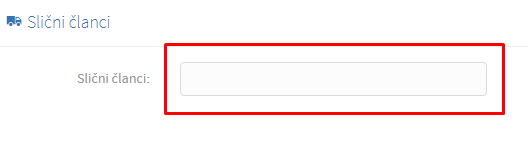
Na slici je prikazan proces korišćenja autocomplete opcije:
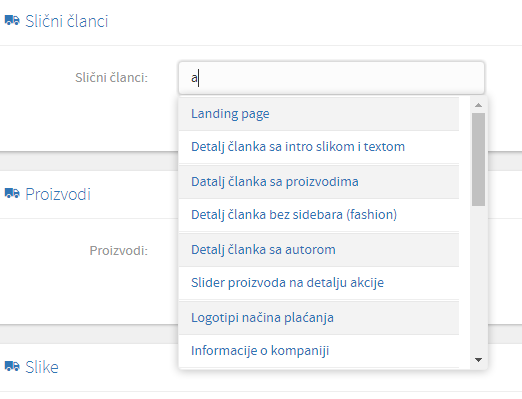
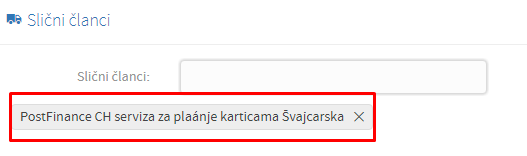
Korak 4: Nakon unošenja sličnih članaka potrebno je kliknuti na dugme Sačuvaj i slični članci će biti uneti.
Povezivanje sličnih proizvoda u okviru članaka
Korak 1: Da bi korisnik mogao da pristupi povezivanju članaka sa proizvodima potrebno je da u okviru glavne navigacije izabere opciju Sadržaj i u okviru nje stavku Članci kao što je prikazano na Slici:
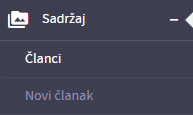
Korak 2: U okviru prikaza svih članaka potrebno je odabrati željeni članak i pristupiti ažuriranju. Na slici je prikazano gde je potrebno kliknuti kako bi se pristupilo ažuriranju članka:

Korak 3: Nakon pristupa ažuriranju članaka potrebno je u okviru polja prikazanog na slici uneti šifre proizvoda. Sistem funkcioniše po sistemu autocomplete pa je proces pretrage proizvoda po šifri intuitivno jasan.
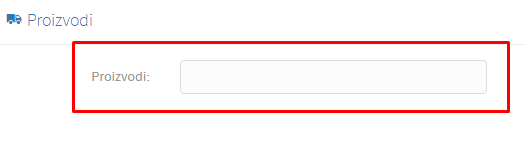
Na slici je prikazan proces korišćenja autocomplete opcije:
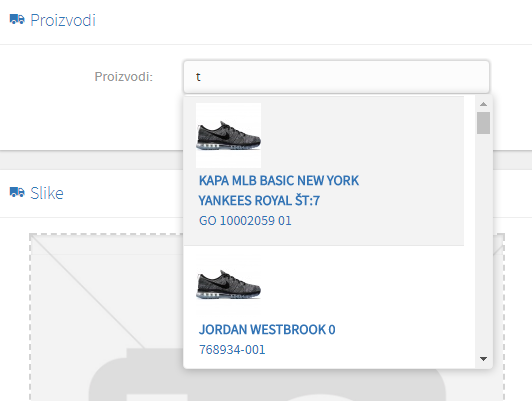
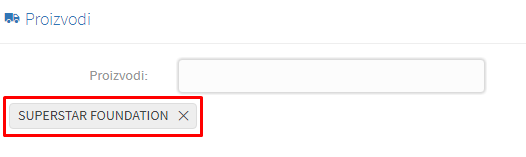
Korak 4: Nakon unošenja sličnih proizvoda potrebno je kliknuti na dugme Sačuvaj i proizvodi će biti uneti.
Povezivanje članaka sa stranama
Korak 1: Da bi korisnik mogao da pristupi povezivanju članaka sa stranama potrebno je da u okviru glavne navigacije izabere opciju Sadržaj i u okviru nje stavku Strane kao što je prikazano na Slici:
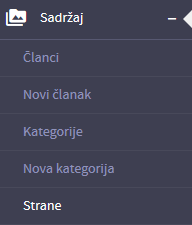
Korak 2: U okviru prikaza svih strana potrebno je odabrati željenu stranu i pristupiti ažuriranju. Na slici je prikazano gde je potrebno kliknuti kako bi se pristupilo ažuriranju strane:

Korak 3: Nakon pristupa ažuriranju strane potrebno je u okviru polja prikazanog na slici uneti nazive članaka. Sistem funkcioniše po sistemu autocomplete pa je proces pretrage članaka po nazivu intuitivno jasan.
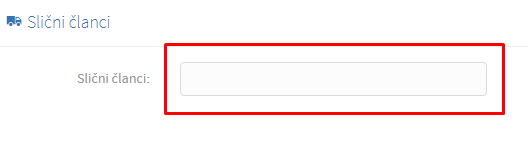
Na slici je prikazan proces korišćenja autocomplete opcije:
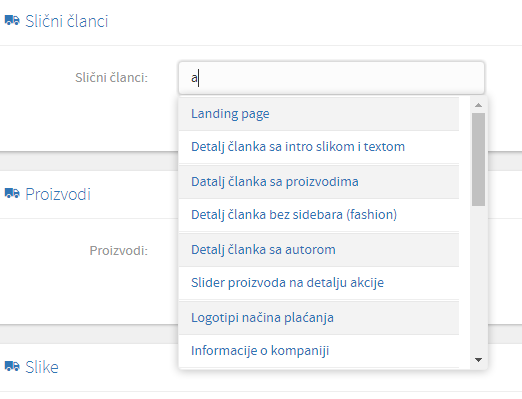
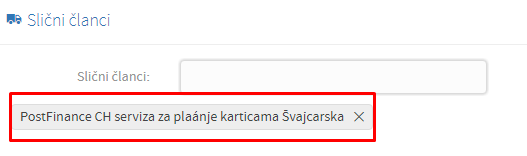
Korak 4: Nakon unošenja sličnih članaka potrebno je kliknuti na dugme Sačuvaj i slični članci će biti uneti.
Povezivanje proizvoda sa stranama
Korak 1: Da bi korisnik mogao da pristupi povezivanju članaka sa stranama potrebno je da u okviru glavne navigacije izabere opciju Sadržaj i u okviru nje stavku Strane kao što je prikazano na Slici:
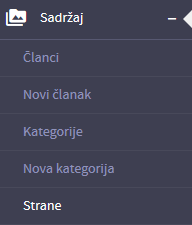
Korak 2: U okviru prikaza svih strana potrebno je odabrati željenu stranu i pristupiti ažuriranju. Na slici je prikazano gde je potrebno kliknuti kako bi se pristupilo ažuriranju strane:

Korak 3: Nakon pristupa ažuriranju strane potrebno je u okviru polja prikazanog na slici uneti šifre proizvoda. Sistem funkcioniše po sistemu autocomplete pa je proces pretrage proizvoda po šifri intuitivno jasan.
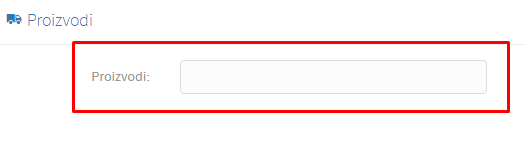
Na slici je prikazan proces korišćenja autocomplete opcije:
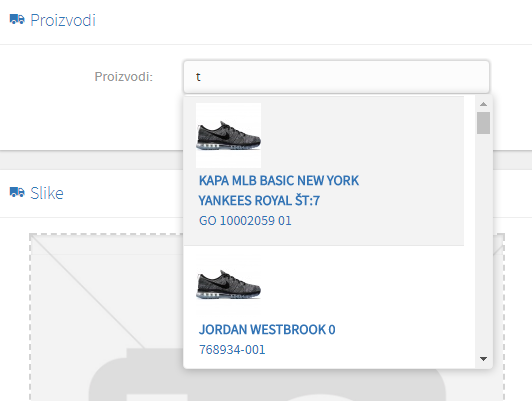
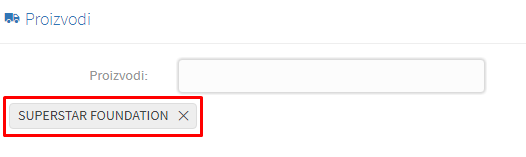
Korak 4: Nakon unošenja sličnih proizvoda potrebno je kliknuti na dugme Sačuvaj i proizvodi će biti uneti.






.png)
.png)
.png)
.png)



.png)

.png)
.png)

